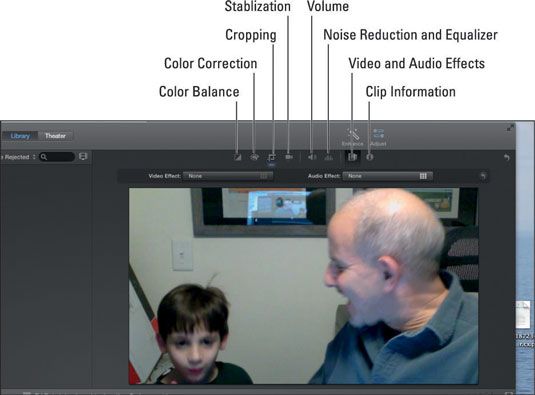Comment découper vidéo dans iMovie '11
Votre Mac est livré avec la capacité de recadrer vos séquences vidéo. Même dans le meilleur des cas - un éclairage parfait, sujets qui clignotent effectivement un sourire, appareil photo terrible, personne de la caméra terrible (ce serait vous) - votre vidéo peut avoir besoin d'amélioration. Voici quelques astuces.
Tout comme vous pouvez recadrer une image fixe dans iPhoto, vous pouvez mettre en évidence une zone d'une scène ou se concentrer sur un sujet par ailleurs lointain. Soyez conscient que la récolte applique à tout le clip. Suivez les étapes ci-dessous pour découper la vidéo:
Sélectionnez un clip à la culture, et cliquez sur le bouton Ajuster la barre d'outils.
Cette étape appelle la barre des ajustements ci-dessus le spectateur.
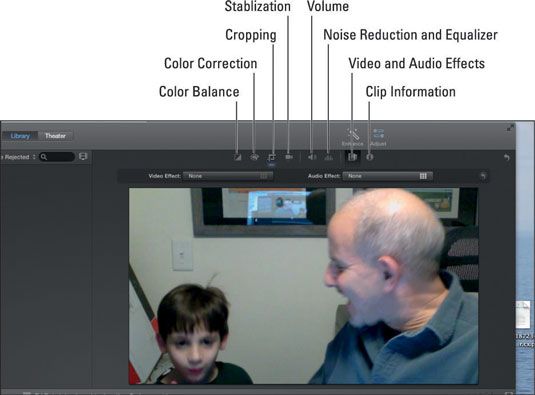
Cliquez sur le bouton Rogner sur la barre des ajustements.
Une récolte rectangle blanc apparaît.
Utilisation de poignées extérieures du rectangle, le redimensionner et le faire glisser sur la partie cropworthy de l'image.
Si besoin est, cliquez sur l'un des boutons avec un petit rectangle et flèches pour faire pivoter l'image entière dans les deux sens.
Si vous êtes satisfait, cliquez sur la coche pour appliquer le réglage de la culture, ou cliquez sur le bouton Ajuster à restaurer le clip à la trame complète et essayez à nouveau.
Cliquez sur le bouton Ken Burns pour appliquer les effets de panoramique nommé d'après le célèbre réalisateur de documentaires.
Votre vidéo recadrée peut sembler granuleuse si vous avez utilisé un caméscope à basse résolution, tourné en basse résolution, ou de la culture à une petite partie de la trame. Cliquez sur Ajuster à tout moment pour annuler la culture.
A propos Auteur
 Comment améliorer le son dans une vidéo iMovie '11
Comment améliorer le son dans une vidéo iMovie '11 Sur votre Mac, vous pouvez modifier l'audio dans votre vidéo afin que le son reste cohérent d'une scène à l'autre. Bummer - le son dans un clip vidéo est à peine plus qu'un murmure, alors que dans un autre, vous devez baisser le volume.…
 Faire des ajustements audio et vidéo à iMovie clips vidéo dans iLife '11
Faire des ajustements audio et vidéo à iMovie clips vidéo dans iLife '11 Dans iMovie pour iLife, vous pouvez régler l'audio dans les clips vidéo, en particulier ceux qui sont plus ou moins fort que les autres, de sorte qu'ils sonnent mieux lorsqu'ils sont inclus dans un projet. Vous pouvez également ajuster l'image…
 Comment éditer des clips dans iMovie sur votre MacBook
Comment éditer des clips dans iMovie sur votre MacBook Si un clip vidéo a secondes supplémentaires de séquences au début ou à la fin, vous ne voulez pas ce genre de choses superflues dans votre chef-d'œuvre iMovie. Votre éditeur vidéo préféré sur votre MacBook vous offre les fonctions…
 Comment éditer des clips sur votre MacBook avec iMovie
Comment éditer des clips sur votre MacBook avec iMovie Une des grandes caractéristiques de iMovie de MacBook est la capacité d'éditer des clips pour créer ce chef-d'œuvre parfait. Si un clip a secondes supplémentaires de séquences au début ou à la fin (comme il se doit pour vous assurer…
 Créer une vidéo sur votre MacBook avec iMovie
Créer une vidéo sur votre MacBook avec iMovie Vous ne devez pas un caméscope numérique cher à produire des clips vidéo pour une utilisation dans iMovie! La caméra de votre MacBook peut capturer ces clips pour vous - Pensez aux possibilités de fête! Pour capturer de la vidéo directement…
 Comment recadrer une image avec le ruban dans Office 2011 pour Mac
Comment recadrer une image avec le ruban dans Office 2011 pour Mac L'outil de recadrage a un nouveau comportement dans Office 2011 pour Mac. Au lieu d'un seul type de culture, Office pour Mac dispose maintenant de quatre sortes. Pour obtenir les outils de cultures supplémentaires, cliquez sur le petit triangle à…
 Comment découper des photos dans iPhoto
Comment découper des photos dans iPhoto Avec iPhoto, vous pouvez supprimer des portions indésirables d'une image par découpe avec les outils de retouche d'image d'iPhoto. La première étape de tout travail d'édition est de sélectionner l'image que vous souhaitez corriger dans le…
 Comment faire pour supprimer et restaurer cadres dans iMovie
Comment faire pour supprimer et restaurer cadres dans iMovie Si vous souhaitez supprimer floues gros plans, des coups accidentels, ou quelque chose d'autre de votre projet vidéo, vous avez de la chance. Utilisation d'Apple iMovie, vous pouvez couper les cadres indésirables de vos clips projet. Tout ce que…
 Comment recadrer ou faire pivoter une image dans Word 2007
Comment recadrer ou faire pivoter une image dans Word 2007 Après avoir ajouté une image ou un clip art dans Word 2007, vous pourriez trouver que vous avez une sensation de brûlure besoin de le changer. Heureusement, vous pouvez recadrer (qui est, couper une partie de) et faire pivoter les images.Recadrer…
 Photos de cultures avec Windows Vista
Photos de cultures avec Windows Vista Vista permet de facilement votre récolte tes photos. Recadrage d'une photo implique le choix d'une partie d'une photo existante et en tournant la partie dans la photo entière, en omettant le reste de la photo.Le découpage peut vous permettre de…
 Comment recadrer une image sur la tablette Android
Comment recadrer une image sur la tablette Android L'un des rares véritables commandes de retouche d'image disponibles dans l'application Galerie de votre tablette Android est la culture. Vous utilisez l'outil de recadrage pour couper des portions d'une image, comme lors de la suppression…
 Comment découper des photos dans la galerie Galaxy Tab
Comment découper des photos dans la galerie Galaxy Tab L'un des rares véritables commandes, de retouche d'image disponible dans l'App Galaxy Tab Galerie est la culture. Vous pouvez utiliser Crop pour découper des portions d'une image, comme lors de la suppression ex-conjoints et les condamnés à…
 Recadrer vos photos de paysage dans photoshop elements
Recadrer vos photos de paysage dans photoshop elements Vous pouvez utiliser Photoshop Elements pour recadrer vos images avant de les exporter pour l'e-mail, de les afficher sur un site web, ou la création d'imprimés. Pour ce faire, indiquez la taille et la résolution de l'image. Vous pouvez…
 Comment recadrer, faire pivoter, et des images de zoom dans les vidéos de marketing
Comment recadrer, faire pivoter, et des images de zoom dans les vidéos de marketing Les cadreurs professionnels encadrent leurs tirs “ juste ” presque à chaque fois. Mais les images pour votre vidéo marketing est probablement pas tout à fait parfaite. Si trop d'espace apparaît au-dessus de la tête du sujet de…